如何将播客添加到 Apple Watch
 将音乐同步到 Apple Watch 那么这对您来说可能是一个熟悉的过程。
将音乐同步到 Apple Watch 那么这对您来说可能是一个熟悉的过程。
- 从 iPhone 的主屏幕启动 Watch 应用。

- 这会将您带到“我的手表”部分。在这里,向下滚动并点击播客应用程序开始。
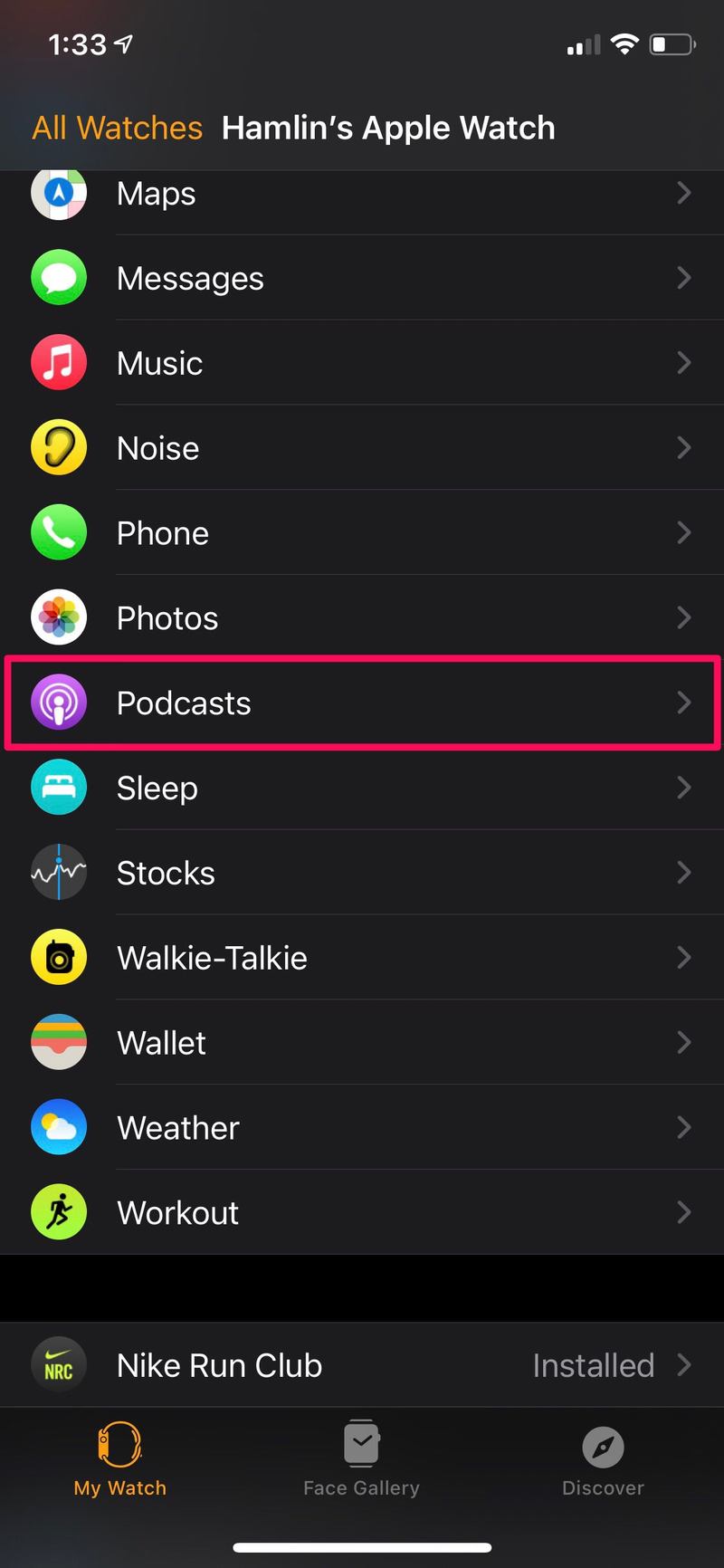
- 在此菜单中,点击“自定义”以手动选择您要同步的播客。
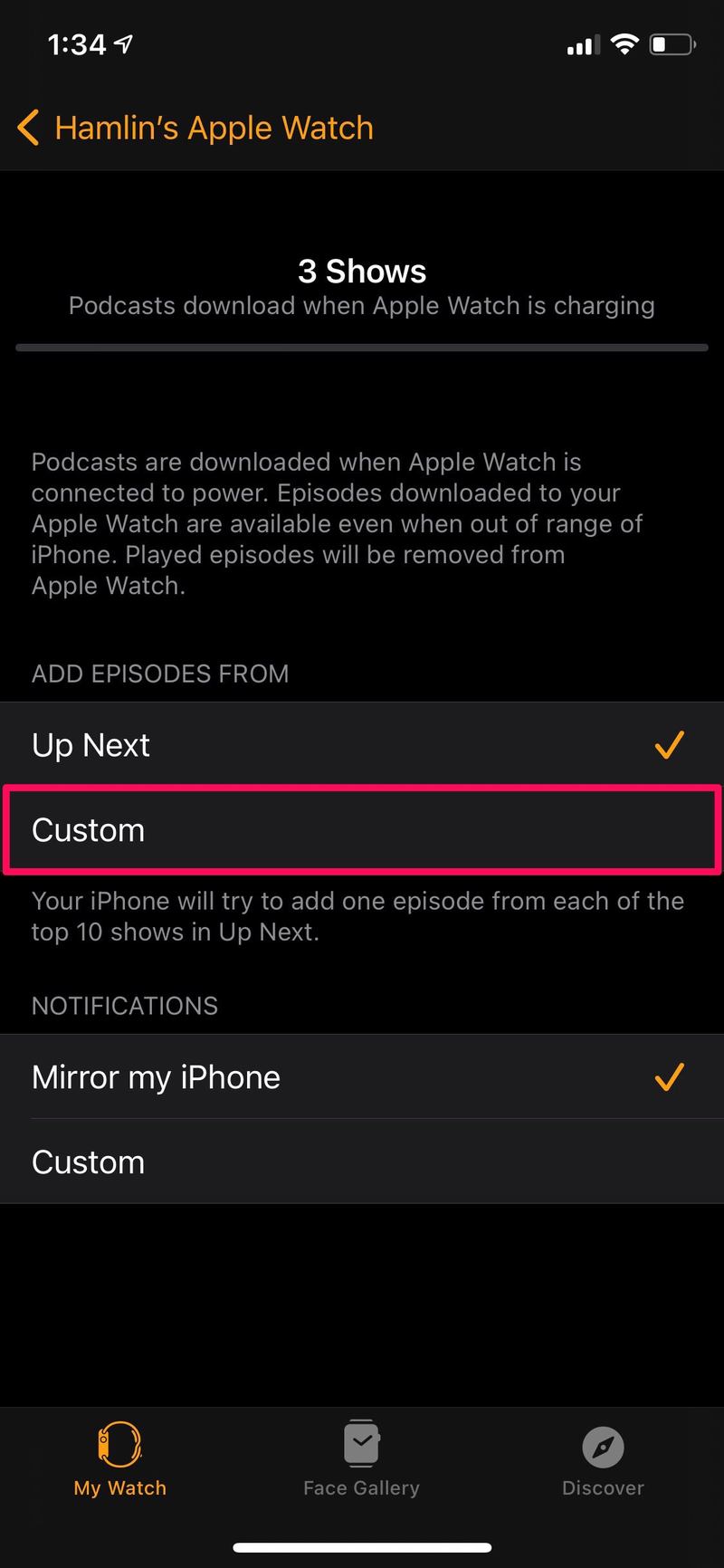
- 接下来,只需使用切换键选择您想直接在 Apple Watch 上收听的节目。
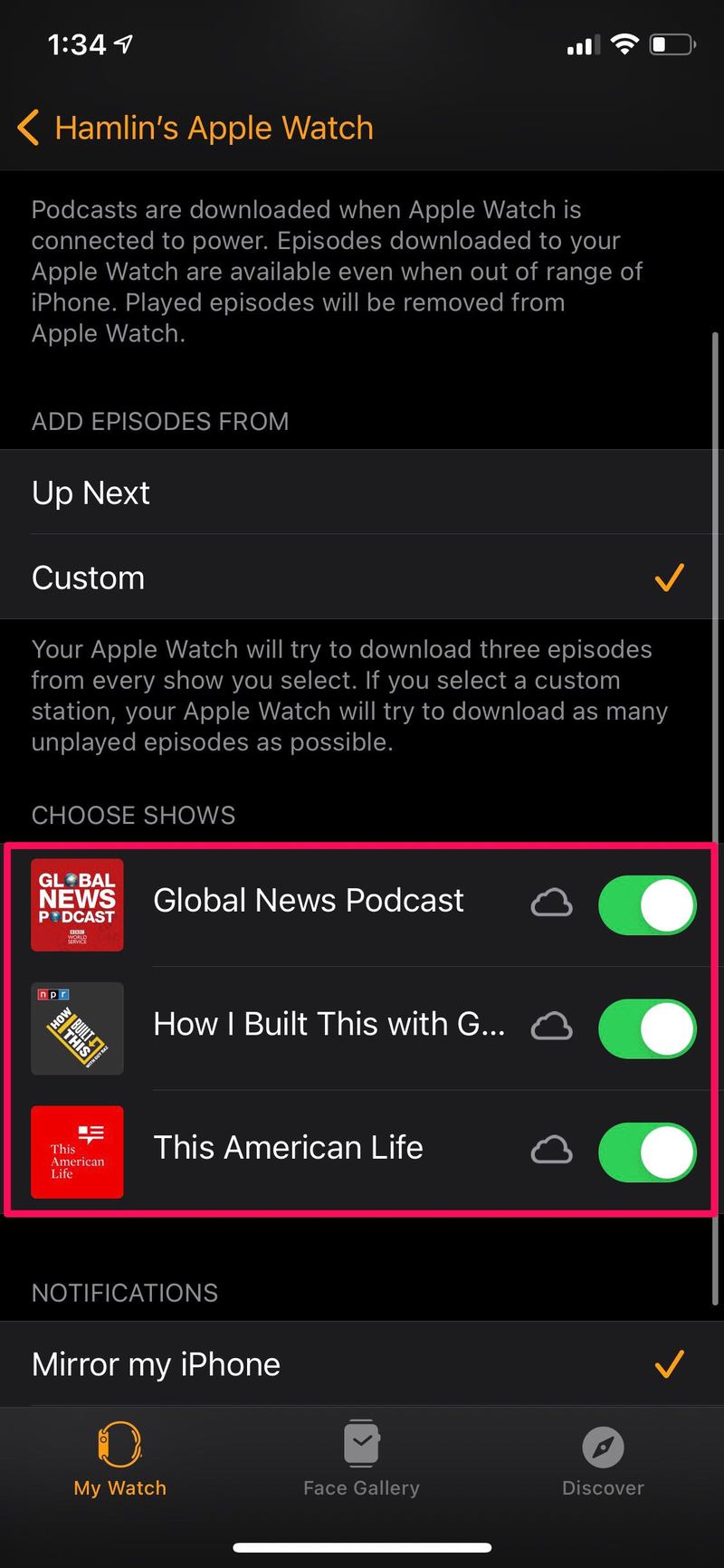
这就是您需要做的所有事情,以便手动将播客添加到您的 Apple Watch。
默认情况下,您的 Apple Watch 会自动同步 Up Next 前 10 名节目中每一集的一集,您甚至无需执行任何操作。但是,切换到自定义设置后,您的 Apple Watch 会从您选择的每个节目中下载三集。
所有同步到您的 Apple Watch 的播客都可以立即流式传输。也就是说,这些播客将在您的 Apple Watch 充电时下载,之后您可以离线收听它们,而无需依赖您的 iPhone。
同样,您可以将您喜爱的歌曲添加到您的 Apple Watch 以供离线收听。这是通过选择要从 Watch 应用程序同步的播放列表来完成的。请记住,您可以存储的歌曲数量是有限制的,这取决于您使用的 Apple Watch 型号。通常,watchOS 会分配总内部空间的 25% 用于音乐存储。
我们希望您已经了解将您喜爱的所有播客同步到 Apple Watch 是多么容易。您多久将 iPhone 留在家中以使用此功能?在下面的评论部分让我们知道您的宝贵意见和经验。
